WhatsApp non offre un metodo ufficiale per aprire direttamente il suo database su un dispositivo. Il database di WhatsApp è protetto da crittografia end-to-end e non è progettato per essere accessibile direttamente dall’utente o da altre applicazioni.
Tuttavia, se sei interessato a esaminare i dati delle tue chat o dei tuoi messaggi su WhatsApp, ci sono alcune opzioni:
- Esporta la chat: WhatsApp offre la possibilità di esportare le chat individuali o di gruppo. Puoi farlo andando su una chat specifica, toccando l’icona del menu (generalmente tre puntini verticali), selezionando “Altre opzioni” o “Altro” e quindi scegliendo “Esporta chat”. Questo ti permetterà di salvare la chat come file di testo, che puoi aprire e leggere su un computer o un’altra applicazione.
- Backup e ripristino dei messaggi: WhatsApp offre la possibilità di eseguire il backup dei messaggi su Google Drive (per dispositivi Android) o su iCloud (per dispositivi iOS). Puoi eseguire il backup dei tuoi messaggi e, se necessario, ripristinarli su un altro dispositivo. Tuttavia, questi backup non sono direttamente accessibili o leggibili da un utente in un formato comprensibile.
- Utilizzo di software di terze parti: Esistono software di terze parti progettati per estrarre dati da dispositivi mobili, compresi i database di WhatsApp. Tuttavia, molti di questi software potrebbero violare le politiche di utilizzo di WhatsApp o potrebbero non essere legali o etici, a seconda dell’uso che se ne fa e delle leggi locali sulla privacy e sulla protezione dei dati. Utilizzare tali software può comportare rischi di sicurezza e legali, quindi è importante procedere con cautela e rispettare la privacy degli utenti.
Ricorda che l’accesso non autorizzato ai dati di WhatsApp di altre persone è contrario alle condizioni d’uso di WhatsApp e potrebbe violare le leggi sulla privacy e sulla protezione dei dati. È importante rispettare la privacy delle persone e ottenere il loro consenso prima di accedere ai loro dati.
Come aprire un database WhatsApp
Nei paragrafi successivi, entrerò nel dettaglio circa l’estrazione, la decrittazione e l’apertura di un database WhatsApp con estensione .crypt12. Innanzitutto, voglio precisare che la guida è retro-compatibile anche con vecchie versioni del database WA (ma non troppo), come ad esempio quelle con estensione .crypt7 e .crypt8. Potresti provare anche con database di tipo .crypt5 o .crypt6, ma è probabile che non otterresti il risultato sperato.
Comunque, key permettendo, nella maggior parte dei casi, dovresti essere in grado di leggere tutti i messaggi di testo contenuti in un determinato database WA. Ed in linea generale, è possibile ritrovare anche i file multimediali in esso contenuti.
È anche vero, però, che compiere queste operazioni senza conoscenze specifiche è sempre un rischio. Qualcosa potrebbe non andare come previsto e dunque potrebbe essere necessario modificare alcuni passaggi per il corretto svolgimento dei processi. Se sei sicuro di voler continuare, fallo secondo la tua responsabilità. E mi raccomando: salva le chat in un luogo sicuro prima di sperimentare mettendo in pratica qualsiasi operazione.
Come funziona il database di WhatsApp
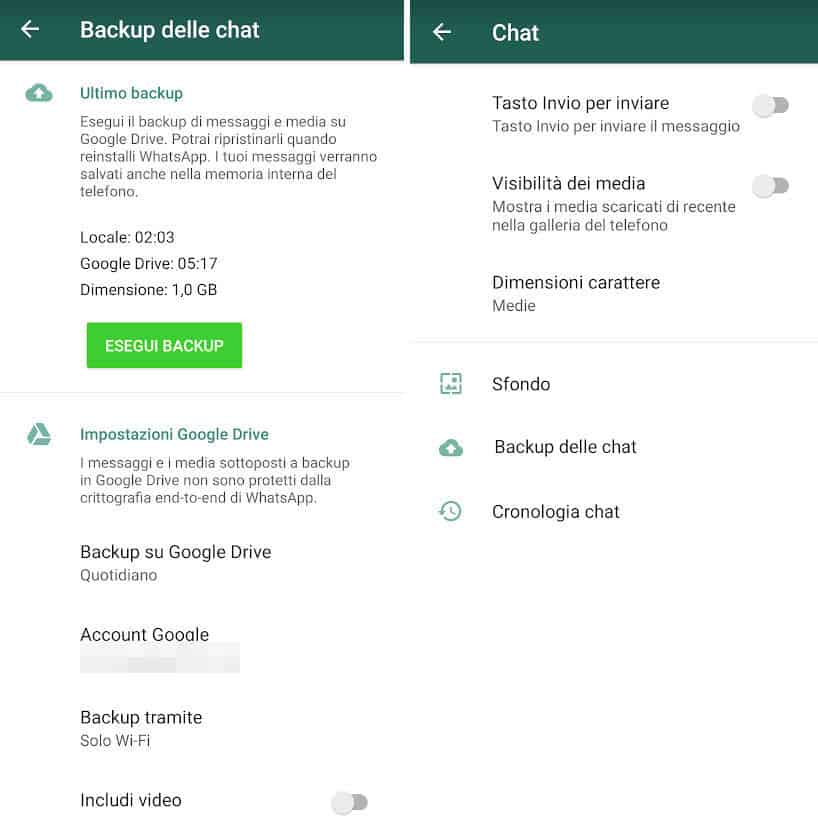
Prima di vedere come si fa ad aprire un database WhatsApp, è forse il caso di approfondire un po’ sul suo funzionamento. Non è mai bene dare per scontato il modo in cui un’opzione di questo tipo gestisce i processi.
Parto ricordandoti che il salvataggio delle chat WhatsApp viene effettuato solamente se lo hai effettuato in fase di configurazione. Se non hai agito in questo modo, potrai comunque modificare l’opzione relativa in un secondo momento, accedendo alle Impostazioni dell’applicazione, premendo su Chat e poi su Backup delle chat.
Come puoi vedere dagli screen qui sopra, ci sono principalmente due modi di eseguire il salvataggio delle chat WhatsApp: il primo, consiste nel prevedere di effettuare l’archiviazione del database all’interno dello spazio cloud, quindi su Google Drive (Android) o su iCloud (iOS). Il vantaggio principale di questo metodo, è che esso ti consente di mantenere tutte le tue chat anche se cambi smartphone, a patto ovviamente di rimanere all’interno dello stesso sistema operativo di provenienza (altrimenti bisognerà effettuare delle operazioni di conversione).
Il secondo metodo, invece, prevede l’archiviazione del database WhatsApp all’interno della memoria dello smartphone, quindi su locale. Anche in questo caso, se deciderai di cambiare il modello in tuo possesso, potrai trasferire il database WA all’interno della memoria del nuovo telefono, anche se il procedimento è nettamente più complicato, dal momento che è necessaria una chiave di decrittazione affinché le chat possano essere visualizzate “in chiaro”.
Con entrambi i metodi, comunque, otterrai un database WhatsApp criptato, correlato appunto ad una key. Potresti averne trovati alcuni di meno recenti nella memoria dello smartphone, o anche su G Drive, e adesso ti piacerebbe aprire quel database WhatsApp per vedere cosa contiene, ci ho indovinato? Perfetto. Allora, se così fosse, non devi far altro che continuare a leggere gli approfondimenti che trovi di seguito, così da poter chiarire ogni tuo dubbio a riguardo di questa procedura.
Se vuoi ripristinare il database su WhatsApp
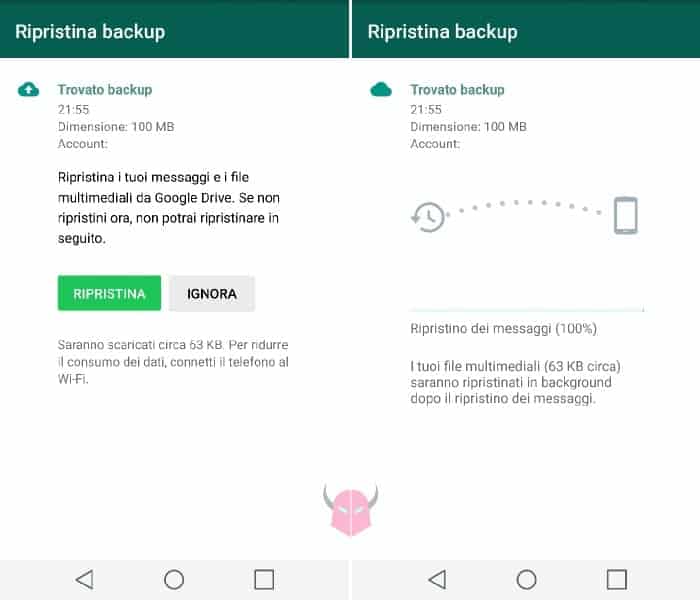
La tua missione è quella di ripristinare il database WhatsApp all’interno del tuo smartphone? Nulla di più semplice, a patto che si tratti dello stesso smartphone con il quale è stato archiviato e, soprattutto, che l’app che venga verificata con lo stesso numero.
Per prima cosa, se hai uno smartphone Android, devi estrarre il database WhatsApp su PC. Puoi trovarlo nella memoria interna del tuo dispositivo, seguendo il percorso /WhatsApp/Databases. Se non riesci a identificare il più recente, ti consiglio di selezionarli tutti. Sarà poi l’applicazione a rintracciarlo per te.
Adesso, dovrai eliminare l’applicazione WhatsApp dal tuo smartphone e scaricarla di nuovo. Per ripristinare correttamente il backup, non verificare il tuo numero subito. Ti suggerisco di aprire l’applicazione solo dopo aver spostato i database all’interno dell’apposita cartella. Una volta terminato il trasferimento dei file, potrai procedere come solito.
Su iOS, invece, il discorso è un po’ più complicato. Se vuoi ripristinare un backup WhatsApp su iPhone effettuato su locale e meno recente, infatti, potrai farlo solo avvalendoti di un backup completo di iOS.
In poche parole, dovrai ripristinare completamente il tuo smartphone (prima salva tutto su iCloud), con una procedura sicura, ma ben più lunga di quella da utilizzare per la controparte Android. Fatto ciò, tramite iTunes o l’interfaccia integrata di macOS, potrai ripristinare un vecchio backup da PC (regolandoti con le date), in cui sarà presente anche il vecchio database di WhatsApp che stavi cercando.
Per maggiori approfondimenti, leggi la guida su come ripristinare il backup WhatsApp. Se invece hai intenzione di estrarre un database WA .crypt12 su Android o un database WA .sqlite su iPhone per poi leggerlo senza l’app, procedi come segue.
Requisiti per apertura senza WhatsApp
Nel caso in cui tu voglia aprire un database WhatsApp senza usufruire dell’applicazione, e quindi del decrypt automatico, dovrai rimboccarti le maniche e “passare dalla strada” più difficile.
Partiamo innanzitutto col soddisfare dei requisiti:
- Smartphone Android: è preferibile che tu abbia i permessi di root attivati, anche se ci sono dei metodi disponibili per aggirare questa limitazione;
- iPhone: visto che non è possibile accedere fisicamente al database .sqlite tramite la memoria dello smartphone, dovrai assicurarti di avere delle credenziali iCloud valide. Sarà tramite questo servizio che si potrà poi estrapolare il database WhatsApp.
Se non hai problemi nel soddisfare questi requisiti, puoi procedere con la lettura dei passaggi proposti di seguito. In caso contrario, su iOS, non potrai recuperare né il database né la chiave per decriptarlo. Invece, su Android, potresti comunque ovviare la cosa, ma con maggior difficoltà.
Operazioni preliminari
Ultimo punto prima di procedere con l’apertura del database WhatsApp, è correlato alla verifica delle componenti software in uso sul PC, essenziali per lanciare i programmi proposti di seguito.
Per l’esattezza, dovrai scaricare e ed eseguire l’installazione dell’applicativo Java, reperibile gratuitamente tramite questo indirizzo del sito di Oracle.
Se possiedi uno smartphone Android, peraltro, non dimenticarti di installare i driver ADB, né di attivare la relativa opzione “Debug USB” all’interno delle opzioni sviluppatore. Puoi scaricare i driver ADB generici mediante questo indirizzo del sito ClockworkMod. In alternativa, potresti installare quelli specifici per il tuo dispositivo leggendo la guida all’installazione dei driver Android che ho già scritto.
Estrazione del database WhatsApp e della key
Adesso, è finalmente arrivato il momento di fare sul serio. Nei prossimi paragrafi, ti spiegherò dettagliatamente come estrarre il database WhatsApp e la relativa chiave di lettura. Per aprire un database WhatsApp, infatti, bisogna innanzitutto estrarlo, per poi decriptarlo e leggerlo.
Cerca quindi di prestare attenzione a quanto descritto, in maniera tale da non perdere tempo prezioso ed avere successo al primo tentativo.
Android
La parte relativa ad Android si divide in due sezioni. Quale dovrai scegliere? Beh, dipende sostanzialmente dal fatto che tu abbia o meno ottenuto i privilegi di utente root sul tuo dispositivo.
Se non hai ancora eseguito questa procedura ed hai intenzione di portarla a compimento, ricordati sempre che, in caso di problemi, alcuni produttori ritengono non valida la garanzia. Cerca quindi di valutare attentamente i pro e i contro in base al tuo caso.
Se hai il root
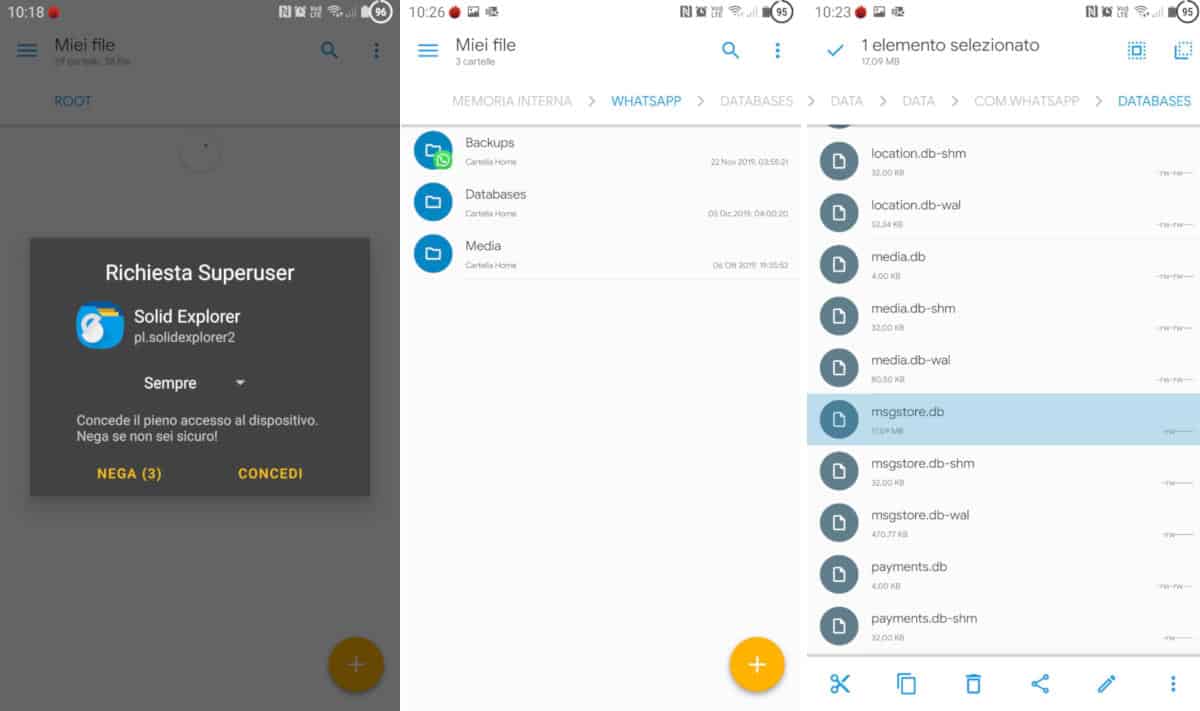
Nel caso in cui tu abbia già attivato il root sul tuo smartphone Android, la procedura da seguire sarà veramente semplice. Per prima cosa, dovrai installare Solid Explorer 2, un’applicazione a pagamento, che comunque è disponibile gratuitamente per 14 giorni in versione prova. In alternativa, potresti usare Solid Explorer Classic, questa è gratuita e progettata dallo stesso sviluppatore, ma ha un’interfaccia grafica non basata sul material design e contiene annunci.
In ogni caso, grazie al file manager che supporta il root, avrai modo di navigare all’interno della memoria di sistema come amministratore. Inoltre, potrai accedere ai percorsi di sistema nascosti.
Una volta aperto il gestore file, dunque, spostati nella root folder e segui poi il percorso:
/data/data/com.whatsapp/databases/Adesso, copia altrove i file denominati wa.db e msgstore.db. Preleverai così i nomi dei contatti e la chiave del database .crypt12.
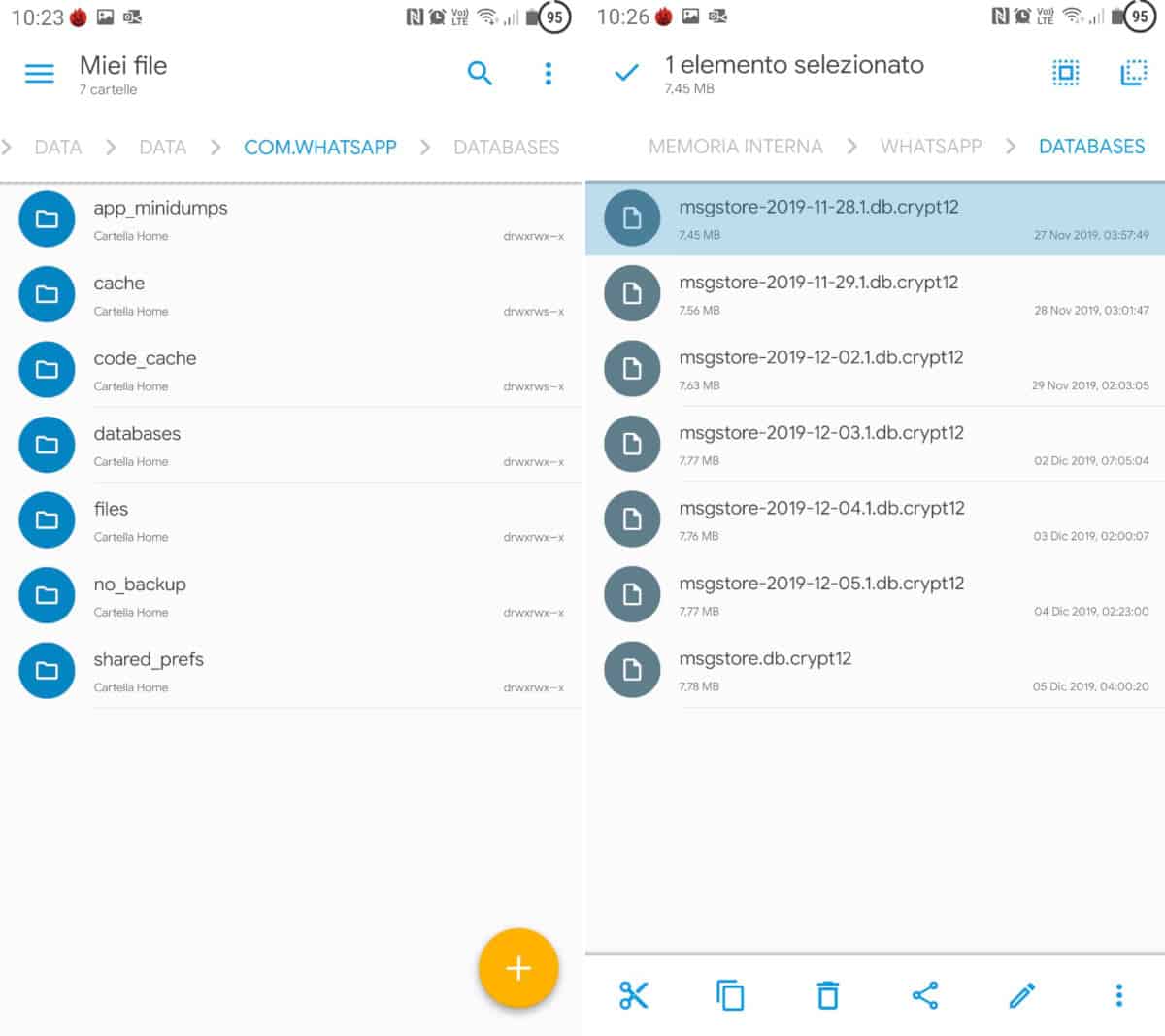
A questo punto, recati in /Memoria interna/WhatsApp/Databases e copia altrove il file denominato msgstore-anno-mese-giorno.db.crypt12. Regolati in base alla data e all’ora che visualizzi nei dettagli.
Estrazione conclusa. Non resta che passare all’apertura del database sfruttando appunto la decrittazione tramite key. Puoi andare dritto a questo paragrafo adesso.
Se non hai il root
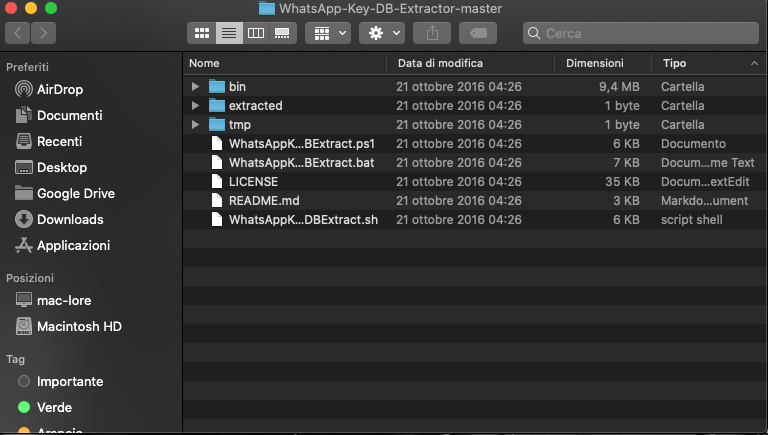
Se non hai il root, la situazione potrebbe essere ben più complicata. Dico potrebbe perché, in realtà, alcuni sviluppatori indipendenti hanno realizzato uno strumento ad hoc da utilizzare in queste situazioni.
Collegati a questa pagina del celebre forum XDA con il tuo PC e scarica il file zippato denominato WhatsApp Key DB Extractor Master. Non dovrebbe essere troppo lunga l’attesa.
Una volta terminato il download del pacchetto ZIP, estrai tutto il contenuto dell’archivio in una cartella (puoi farlo tramite WinRAR o software simili). Poi, fai doppio click sul file WhatsAppKeyDBExtract.bat se hai Windows 10 (o un’altra versione di Windows) oppure sul file WhatsAppKeyDBExtract.sh se usi macOS (o Mac OS X) o Ubuntu/Linux.
Adesso, collega il tuo smartphone Android al PC tramite cavo USB. Non appena esso viene riconosciuto, sbloccalo ed aspetta di vedere l’avvertenza con scritto “Full backup”. Inserisci la password del backup (in caso ne volessi impostare una per criptarlo), oppure lascia il campo vuoto. Per ultimo, scegli l’opzione “Back up my data”. Se hai digitato una password, confermala anche in console per lanciare il backup.
Completato il salvataggio, dovresti trovare il database di WhatsApp all’interno della sottocartella extracted, accessibile dalla root folder denominata WhatsApp-Key-DB-Extractor-Master.
Sarai così pronto per decriptare ed aprire il database di WhatsApp sul computer, senza più aver bisogno del telefono. Vai dritto a questo punto per capire come fare.
iPhone
Come ben sai, l’accesso ai file di sistema su iOS non è così semplice come su Android. Questo dipende dalla filosofia con cui il sistema operativo è stato progettato, molto più compartimentato e apparentemente sicuro. Pertanto, è un pochino più complicato prelevare ed aprire il database WhatsApp con l’iPhone, ma non impossibile.
Nei prossimi paragrafi, infatti, ti spiegherò come estrarre un database WhatsApp su iPhone in maniera automatica e veloce.
Percorso del database WhatsApp su iOS
All’interno della memoria dell’iPhone è ovviamente presente una copia del database di WhatsApp, altrimenti sarebbe impossibile leggere le chat, nemmeno tramite l’applicazione. Per dovere di cronaca quindi, sappi che la posizione del file è la seguente:
net.whatsapp.WhatsApp/Documents/ChatStorage.sqliteTi sconsiglio però di procedere estraendo manualmente il database direttamente dalla memoria di iPhone, anche se fossi un esperto del settore. Ti suggerisco questo, perché la procedura manuale sarebbe inutilmente lunga e complicata. Usa invece il tool proposto di seguito.
iPhone Backup Extractor
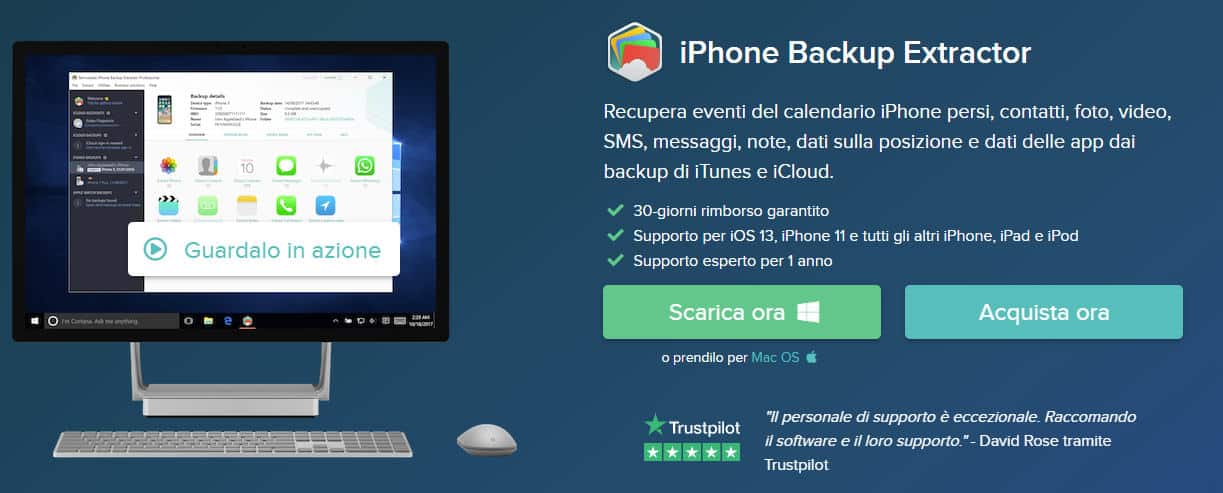
Ciò che ti consiglio per eseguire l’estrazione del database WhatsApp su iOS, è uno strumento che ho avuto modo di testare personalmente, e che si è rivelato molto efficace. Esso si chiama iPhone Backup Extractor e ti dà la possibilità di recuperare dal tuo smartphone iOS una lunga serie di file, fra i quali le chat WhatsApp archiviate nel database .sqlite.
Scarica quindi il programma, che puoi provare gratuitamente collegandoti a questo indirizzo. Dopo di che, installalo sul tuo PC, sia questo con sistema operativo macOS o Windows (Ubuntu/Linux non è supportato al momento in cui scrivo).
Fatto ciò, sblocca il tuo iPhone ed esegui un backup WhatsApp su iCloud, soprattutto se non ne hai ancora uno a disposizione. Potrai così archiviare nel cloud il database delle chat WhatsApp, e dunque dare modo al programma di individuarlo.
Adesso, avvia iPhone Backup Extractor e individua il backup WhatsApp che hai appena creato. Nella finestra principale, seleziona la “Modalità esperto” e apri il database di WhatsApp seguendo il percorso net.whatsapp.WhatsApp/Documents/ChatStorage.sqlite.
Ora, in basso a destra, premi il pulsante “Extract Selected”, per copiare il database in una cartella del tuo PC.
Fatto ciò, puoi proseguire con l’uso del programma per decriptare ed aprire il database WhatsApp. Potrai così visualizzare i messaggi ed i file multimediali che esso contiene. Per maggiori dettagli, ti consiglio di consultare questa pagina del supporto di iPhone Backup Extractor.
Decrittazione e lettura del database WhatsApp
Ora che hai a disposizione il database e la key, su Android, devi disporre di un altro software che ti consenta di unirli e così leggere in chiaro i messaggi WhatsApp sul computer. Farlo in autonomia sarebbe un po’ complicato. È per questo che ti suggerisco di utilizzare dei software gratuiti di terze parti per effettuare la procedura di decrypt sul database WhatsApp.
I software che ti propongo di seguito ti permettono appunto di decriptare e leggere il database delle chat. Potrai leggere i messaggi di testo e, con buone probabilità di successo, visualizzare o riprodurre i file multimediali. Vediamo come usarli.
WhatsApp Viewer
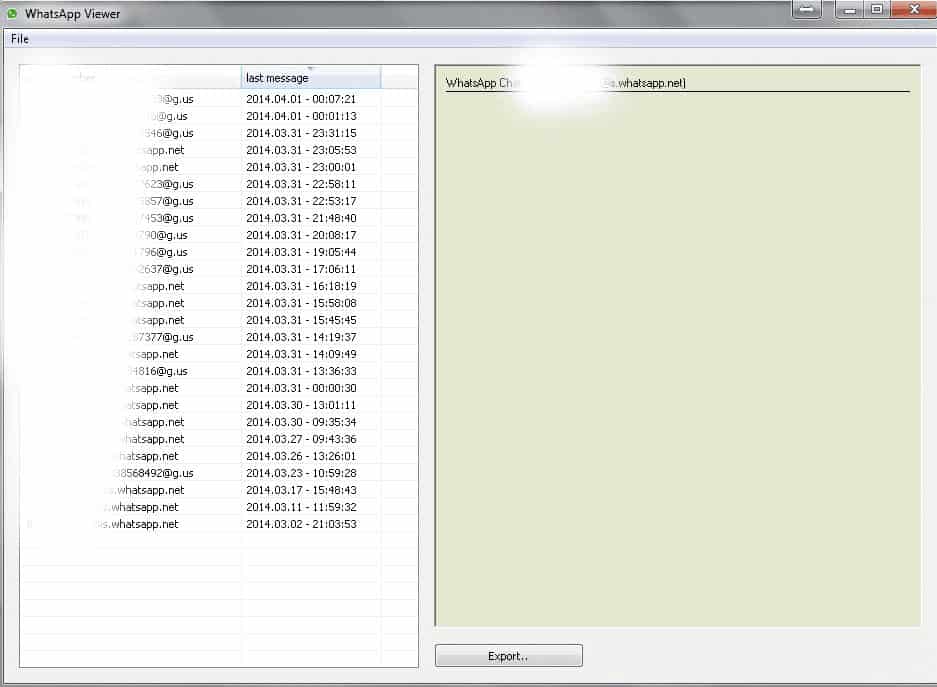
WhatsApp Viewer è un applicativo desktop gratuito che permette di leggere in chiaro ogni database WhatsApp per Android con estensione .crypt7, .crypt8 o .crypt12 che dispone di una key. No, iPhone non è supportato in questo caso.
Per prima cosa, scarica il software dal sito dello sviluppatore ed estrai il pacchetto correlato in una cartella del tuo PC.
Subito dopo, avvia il programma, clicca su File, scegli Open e dopo Select File. Nella schermata successiva, seleziona la chiave del database, ovvero il file denominato msgstore.db, presente nella cartella extracted. Poi, seleziona il file wa.db per importare i nomi dei contatti (a patto che tu lo abbia estratto in precedenza).
A questo punto, sarai riuscito ad aprire il database WhatsApp. Dovresti pertanto visualizzare la lista delle chat contenute in esso. Se così fosse, clicca su una conversazione, in modo da entrarci dentro e leggere messaggi e file multimediali.
WhatsApp Xtract
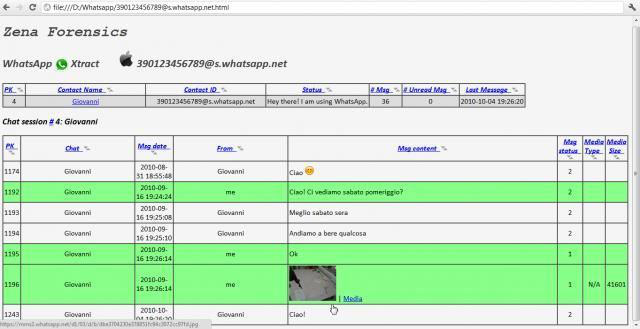
Altra alternativa molto interessante per Android, è rappresentata dal software WhatsApp Xtract. Puoi trovarlo a questo indirizzo del forum XDA.
Partiamo col dire che WhatsApp Xtract si basa sul linguaggio di programmazione Python, in modo tale che tu possa convertire il database di WhatsApp in formato HTML. Questa operazione ti permette di leggere le chat con qualunque browser, come ad esempio Chrome o Firefox. Se non l’hai ancora fatto, dunque, dovrai necessariamente scaricare e installare librerie Python direttamente dal sito di questo linguaggio di programmazione.
Attento però: WhatsApp Xtract necessita comunque di WhatsApp Viewer per funzionare. Il suo scopo, infatti, è solamente quello di cambiare il metodo di visualizzazione delle chat e non quello di estrarre il database. In ogni caso quindi, prima di utilizzare questa applicazione, dovrai seguire il paragrafo precedente.
Come aprire un database senza key
Non sei riuscito a recuperare la chiave di lettura e stai cercando di aprire un database WhatsApp senza key? Per prima cosa, ti consiglio di rileggere attentamente questa guida, perché ti fornisce tutti gli strumenti per farlo con la massima semplicità, a patto che il cellulare sia il tuo.
In secondo luogo, ti dico fin da subito che leggere le chat contenute in un database WhatsApp senza disporre della chiave di lettura è attualmente impossibile. Non credere a chi ti dice che basta aprirle con un text editor qualunque, perché non otterresti altro che caratteri alfanumerici casuali. Questo è dovuto alle misure di sicurezza utilizzate per proteggere le conversazioni, che prevedono l’uso della crittografia end-to-end di tipo AES a 256 bit.
Ci sono tanti modi per spiare le conversazioni WhatsApp, purtroppo concreti e silenti. Ma per fortuna, l’estrazione del database WA senza la key, non è tra questi.
